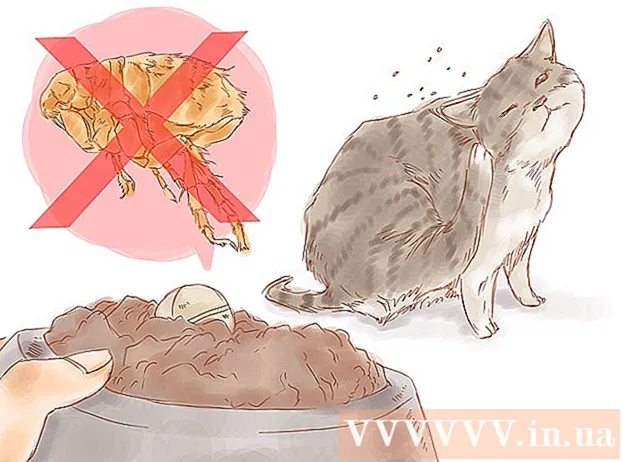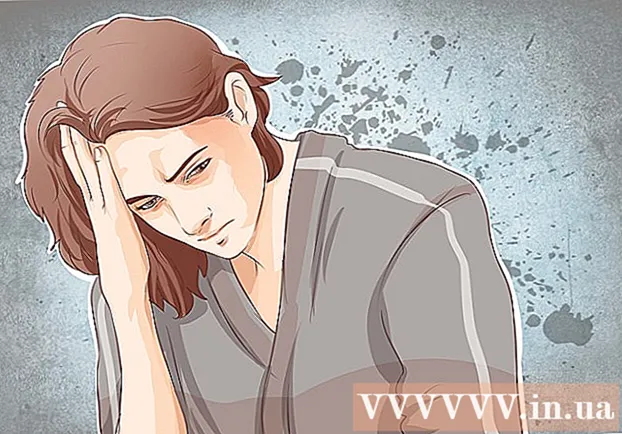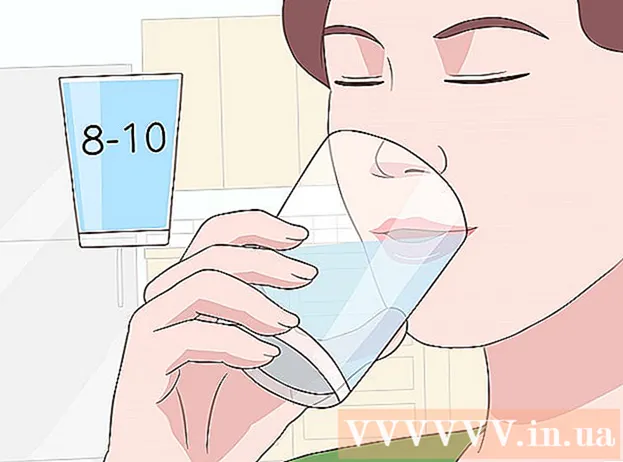Müəllif:
Monica Porter
Yaradılış Tarixi:
13 Mart 2021
YeniləMə Tarixi:
1 İyul 2024

MəZmun
Minecraft müntəzəm olaraq yenilənən bir oyundur, hər versiyada oyunu daha yaxşı etmək və daha maraqlı bir oyun keçirmək üçün bir sıra xüsusiyyətlər və dəyişikliklər var. Ancaq köhnə versiyanı sevirsinizsə nə olar? Xoşbəxtlikdən, Minecraft oyun versiyasını aşağı salmağın yolu hər zamankindən daha asan oldu və hələ də bu versiyası olan digər oyunçularla onlayn (onlayn) oyunlar oynaya bilərsiniz. Nasıl olduğunu öyrənmək üçün oxuyun.
Addımlar
Metod 3-dən 1: Profilinizi dəyişdirin
Minecraft oyununa daxil olun. Minecraft oyunlarının köhnə versiyalarını oynamaq üçün Minecraft Launcher istifadə edə bilərsiniz. Bu seçimi istifadə etmək üçün 1.6 və ya daha yüksək sürümdə çalışmalısınız. Ekran görüntüsündə göstərildiyi kimi yeni versiyadan klassik versiyaya qədər bütün versiyaları oynamaq üçün bu metoddan istifadə edə bilərsiniz. Əvvəlki versiyaların oyunçuları üçün aşağıdakı bölmələrdən birinə baxın.

Profil redaktorunu vurun. Yeni bir pəncərə açmaq üçün profil redaktə etmək düyməsini vurun.
Versiyanızı seçin. "Versiyadan istifadə et" düyməsini vurun və istədiyiniz versiyanı seçin. Profili Saxla düyməsini vurun.

Başlatıcıyı yenidən başladın və oyuna daxil olun. Digər versiyalarla işləyən serverlərə qoşula bilməməyinizə baxmayaraq, tək oynaya bilərsiniz (Tək oyunçu) və ya versiyanızda işləyən serverlərdə oynaya bilərsiniz. reklam
Metod 3-dən 2: Minecraft Fayllarını dəyişdirin

İstədiyiniz versiya üçün faylı yükləyin. İnternetdəki bir çox fərqli saytdan .jar sənədləri tapa bilərsiniz. Faylın etibarlı mənbədən yüklədiyinizə əmin olun.
AppData qovluğunu açın. Bu qovluğa Başlat düyməsini vurub sonra "% appdata%" axtararaq daxil ola bilərsiniz. Qovluğu açmaq üçün Enter düyməsini basın. AppData Rouminq qovluğuna gedəcəksiniz.
Minecraft qovluğunu açın. ".Minecraft" adlanan bu qovluq ümumiyyətlə siyahının başındadır. Sonra, "qutu" qovluğunu açın.
Orijinal Minecraft sənədinin ehtiyat nüsxəsi. Minecraft.jar faylını axtarın. Cari versiyaya qayıtmaq istədiyiniz halda istifadə etmək üçün bu faylı yenidən adlandırın və təhlükəsiz yerə köçürün.
Endirilən Minecraft sənədini kopyalayın. Bu faylı orijinal faylı istifadə edən "bin" qovluğuna yerləşdirin. Xahiş edirəm fayla "Minecraft.jar" adını verin.
Minecraft oyununa daxil olun. Başlatıcını normal qaydada istifadə edin. İndi çevirdiyiniz hər hansı bir versiyanı istifadə edərək Minecraft oynaya bilərsiniz. Digər versiyalarla işləyən serverlərə qoşula bilməməyinizə baxmayaraq, tək oynaya bilərsiniz (Tək oyunçu) və ya versiyanızda işləyən serverlərdə oynaya bilərsiniz. reklam
Metod 3-dən 3: Versiya dəyişdiricisini istifadə edin
Proqramı yükləyin Minecraft Version dəyişdirici. Bu kimi proqramlar Minecraft oyununun hər versiyası üçün bütün faylları ehtiva edir və hansı versiyanı oynamaq istədiyinizi seçməyə imkan verir. Versiya dəyişdiricisini yalnız etibarlı bir mənbədən yüklədiyinizə əmin olun, çünki tərkibində viruslar və digər zərərli proqramlar ola bilər. Bir çox insanın istifadə etdiyi proqramlar:
- Minecraft Version dəyişdirici
- MCNostalji
Minecraftın hazırkı versiyasını yedəkləyin. Bu addım, seçdiyiniz köhnə versiya ilə uyğun gəlmədiyi təqdirdə, mövcud saxlama oyun sənədini və ya oyun məlumatlarını itirməməyinizə kömək edir. Bu addımı etmək üçün:
- Masaüstündə yeni bir qovluq yaradın (başlama prosesi başa çatdıqda əsas ekran görünür). Yenidən adlandırın "Minecraft Yedəkləmə" və ya oxşar.
- Yazın % AppData% axtarış çubuğunda və ya brauzer pəncərəsində. Enter düyməsini basın. AppData qovluğunda Rouminq qovluğunu açın. İçərisində minecraft adlı bir qovluq görəcəksiniz. Bu qovluqda Minecraft oyun sənədlərinizin hamısı var.
- ".Minecraft" qovluğunun hamısını yedəklədiyiniz qovluğa kopyalayın. Orijinal sənədləri yerində saxladığınızdan əmin olun.
Versiya dəyişdiricisini işə salın. Version Dəyişdirici bir az fərqli bir interfeysə sahib olsa da, hamısı avtomatik olaraq Minecraft oyun quraşdırılmasının yerini tapan və çevirə biləcəyiniz versiyaların siyahısını verən eyni xüsusiyyəti paylaşırlar. Bu siyahıya erkən alfa (a) və beta (b) versiyaları kimi bütün növ versiyalar daxildir.
İstədiyiniz versiyanı seçin. Siyahıdan oynamaq istədiyiniz versiyanı seçin. Standart sənədlər avtomatik olaraq yüklənəcək və quraşdırılacaqdır. Bu əməliyyatı tamamladıqdan sonra Version dəyişdirici proqramını bağlayın.
Minecraft oyununu oyna. Versiyaları dəyişdirdikdən sonra adi qaydada daxil olub Minecraft oynaya bilərsiniz. Nümunənizi işləməyən serverlərə qoşula bilməməyinizə baxmayaraq, tək oynaya bilərsiniz (Tək oyunçu) və ya nümunənizi işləyən serverlərdə oynaya bilərsiniz. Modların (oyun revizyonları) uyğun olmaya biləcəyini unutmayın. reklam